wps表格 照相机功能的使用(同步放大单元格)
1、打开wps表格软件,新建一个空白文档,我们将要在A1-A3单元格进行演示。
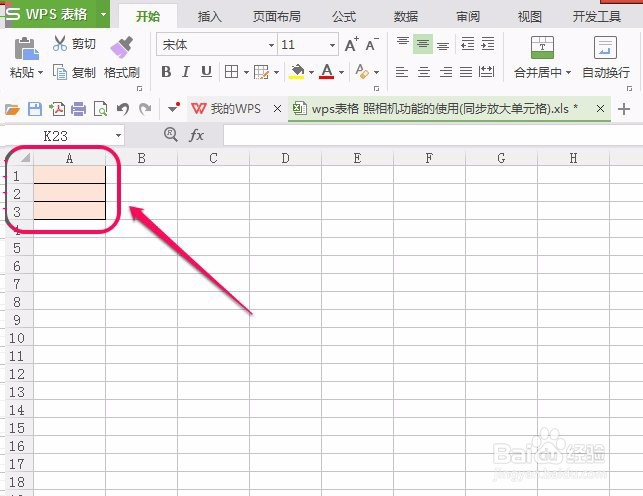
2、从A1单元格开始,按住鼠标键向下拖动,直到A3单元格,选中A1-A3单元格。
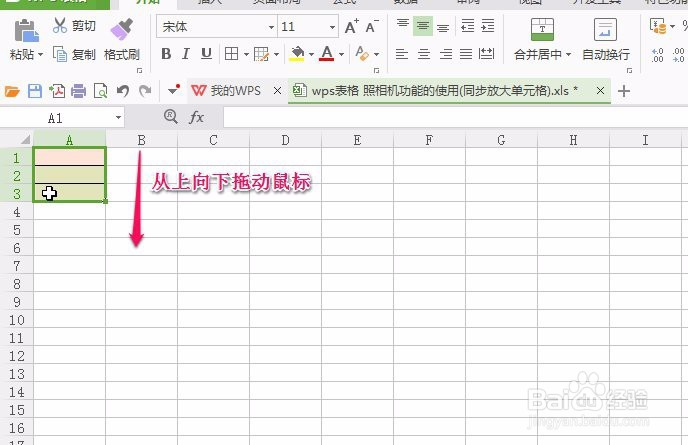
3、打开“插入”选项卡。
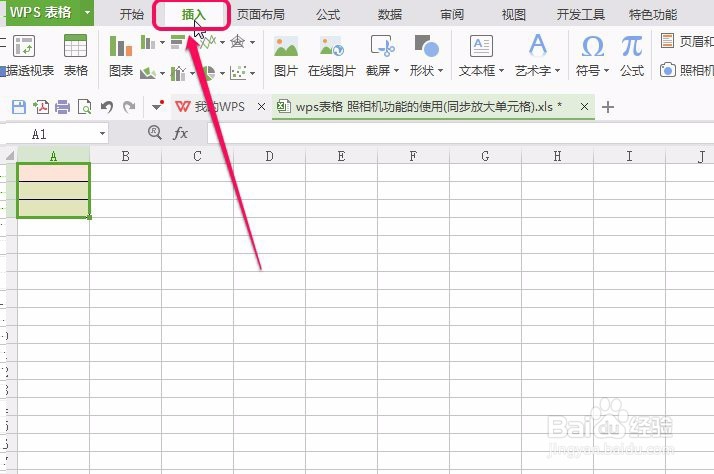
4、选择工具栏中的“照相机”按钮。

5、移动鼠标指针到工作表空白区域。
当鼠标指针变成图示的形状后,单击鼠标键。
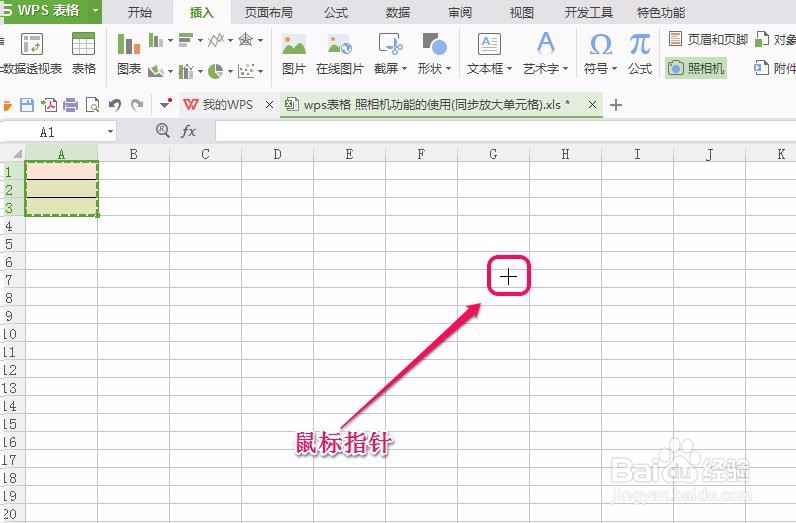
6、此时,软件中出现了如图所示的一个表格。

7、使用鼠标拖拽照相机选取的区域放大。

8、然后,我们在A1-A3单元格内输入内容,可以看到,照相机选取的区域内也在同步显示输入的过程。

声明:本网站引用、摘录或转载内容仅供网站访问者交流或参考,不代表本站立场,如存在版权或非法内容,请联系站长删除,联系邮箱:site.kefu@qq.com。
阅读量:59
阅读量:181
阅读量:174
阅读量:102
阅读量:133